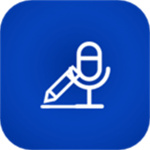电脑截图快捷键是哪个,作为一名专栏作家,我相信大家都有时候需要在电脑上进行截图操作。不论是在工作中需要记录问题,还是在生活中想要分享有趣的内容,截图是一项非常常见的操作。
电脑截图快捷键是哪个
但是,很多人可能不知道电脑上的截图快捷键是什么?别着急,今天我就来给大家详细介绍一下电脑截图的快捷键,让你轻松掌握这项技能。
什么是截图快捷键?
截图快捷键是指在电脑上按下一组按键,即可快速进行截图操作,而不需要使用鼠标点击菜单或其他图形界面。
电脑截图快捷键是哪个(如何使用电脑截图快捷键)
通过使用截图快捷键,不仅可以提高效率,而且还能准确地捕捉到屏幕上的内容,避免因为操作疏忽或鼠标不准确导致的错误。
常用的截图快捷键
不同操作系统和软件可能有不同的截图快捷键,下面我将分别介绍常见操作系统Windows和Mac上的截图快捷键。
Windows系统
在Windows系统中,有三个主要的截图快捷键:
1、整个屏幕截图:按下键盘上的“Print Screen”或“PrtSc”键。
2、当前窗口截图:按下键盘上的“Alt” + “Print Screen”键。
3、自定义选区截图:按下键盘上的“Win” + “Shift” + “S”键,然后用鼠标选择所需的区域。
Mac系统
在Mac系统中,同样有三个主要的截图快捷键:
1、整个屏幕截图:按下键盘上的“Command” + “Shift” + “3”键。
2、当前窗口截图:按下键盘上的“Command” + “Shift” + “4”,然后按空格键,最后点击所需窗口。
3、自定义选区截图:按下键盘上的“Command” + “Shift” + “4”键,然后用鼠标选择所需的区域。
其他截图快捷键
除了上述常见的截图快捷键,还有一些软件或特定场景下的截图快捷键。比如,微信电脑版的截图快捷键是“Ctrl”+“Alt”+“A”;游戏中常用的截图快捷键是“F12”等等。
总结
截图快捷键是一项非常实用的技能,通过掌握并熟练运用截图快捷键,你将能更高效地进行截图操作,提高工作效率。无论是在工作中记录问题,还是在生活中分享有趣的内容,截图都是非常有用的。
电脑截图快捷键是哪个,现在你已经知道了常见操作系统Windows和Mac上的截图快捷键,赶快试试吧!如果你还有其他操作系统或软件的截图快捷键,也欢迎留言分享给大家。